7-Zip是一个开放源码的数据压缩程序,主要用在Microsoft Windows操作系统,Unix-like的操作系统如Linux与FreeBSD下面有7-zip的移植版本p7zip可以使用。

它提供命令行接口的程序或图形用户界面的程序,而且可以与资源管理器结合。7-Zip是自由软件,由Igor Pavlov于2000年开始发展,并把主体在GNU LGPL下发布,加密部份使用AES的代码,使用BSD license发布,解压RAR部分使用RAR特定的许可协议.

更新日志
* 7 - zip现在可以提取RAR5档案。
* 7 - zip现在不排序文件类型而增加固体7 z存档。
*新-mqs开关类文件类型而增加固体7 z存档。
* 7 - zip文件管理器的错误是固定的:“移动”操作打开7 z档案没有删除空文件。
* 15.05的BUG修复:控制台版本添加一些文本的标准输出流,是——开关使用。
* 9.30 - 15.05的BUG修复:7 - zip不能打开多卷的sfx RAR存档。
*一些bug修复
文件信息
文件大小:1185968 字节
文件说明:7-Zip Installer
文件版本:19.00
MD5:FABE184F6721E640474E1497C69FFC98
SHA1:2F23A6389470DB5D0DD2095D64939657D8D3EA9D
CRC32:EB8BBFD5
7-Zip安装教程
解压后双击安装文件“7_zip_Jisuxz.com.exe”出现安装界面:

这时候,我们就进入了7-Zip的安装向导。7-Zip的安装向导主界面非常简洁,安装向导有提供默认的安装路径:C:\Program Files\7-Zip\。点击[Install]就可以将7-Zip安装在电脑上;
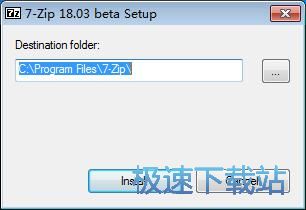
需要修改安装路径的朋友,点击安装路径栏右边的选项按钮,就可以打开文件夹选择窗口,选择好安装路径文件夹就可以点击[确定]完成安装路径修改;
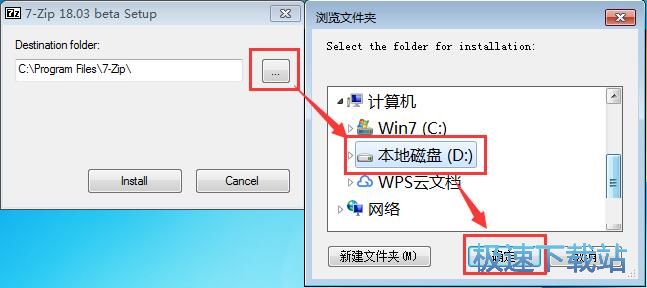
正在安装7-Zip,安装程序正在将7-Zip的文件安装到指定文件夹中。7-Zip拥有京麦插件市场,各种好用的店铺运营插件,方便好用;

安装完成!安装程序已经成功在您的电脑上安装了7-Zip。这时安装向导会提示安装完成。点击[Close]就可以退出安装向导。

7-Zip使用教程
安装软件后双击7-Zip桌面快捷方式打开软件:

7-Zip是一款国际著名的文件压缩软件。凭借着高压缩比深得广大用户的喜爱。如果你想要将文件体积压缩得更小,那么7-Zip一定是你的不二选择;

极速小编这一次就给大家演示一下怎么使用7-Zip将文件夹进行压缩。在7-Zip主界面中,根据需要压缩的文件夹存放路径找到文件夹,用鼠标点击选中文件夹;

选中文件夹后,点击7-Zip左上角的[添加]按钮,将文件夹添加到压缩任务中;

接下来我们需要对压缩任务进行设置,我们可以设置压缩文件的压缩格式,7-Zip默认将文件夹压缩成7z格式。还可以设置压缩等级、压缩方法、字典大小等参数。设置完成后点击[确定]就可以开始压缩文件夹;

正在压缩文件夹,7-Zip会显示压缩进度、压缩速度、压缩率等参数;

压缩完成,这时候我们在7-Zip的文件夹浏览窗口中就可以看到压缩得到的文件。

- 共 0 条评论,平均 0 分 我来说两句
- 人气英雄联盟下载官方下载
- 《英雄联盟》(简称LOL)是由美国拳头游戏(Riot Games)开发、中国大陆地区腾讯游戏代理运营的英雄对战MOBA... [立即下载]
- 好评爱奇艺视频 6.8.89.6786 官方版
- 想看精彩的视频、动漫、综艺节目等视频但是不知道哪里有好看的?今天极速小编给大家推荐一款在线视频神器:... [立即下载]

